當(dāng)前位置:首頁(yè) > 幫助中心 > 怎么U盤(pán)重裝系統(tǒng)電腦 -怎么把電腦U盤(pán)重裝系統(tǒng)
怎么U盤(pán)重裝系統(tǒng)電腦 -怎么把電腦U盤(pán)重裝系統(tǒng)
怎么U盤(pán)重裝系統(tǒng)電腦?你可以使用大白菜U盤(pán)啟動(dòng)盤(pán)來(lái)操作,這也是目前最被新手推薦的裝機(jī)方式。相比光盤(pán)重裝或者在線重置系統(tǒng),用U盤(pán)啟動(dòng)盤(pán)來(lái)安裝系統(tǒng)的好處在于:簡(jiǎn)單、快速、不依賴(lài)網(wǎng)絡(luò),尤其是在電腦出現(xiàn)藍(lán)屏、卡頓、進(jìn)不去桌面等問(wèn)題時(shí)。下面就來(lái)看看怎么把電腦U盤(pán)重裝系統(tǒng)。

一、系統(tǒng)重裝準(zhǔn)備工作
Windows 10專(zhuān)業(yè)版系統(tǒng)鏡像
大白菜u盤(pán)啟動(dòng)盤(pán)制作工具(點(diǎn)擊紅字下載)
二、系統(tǒng)重裝前注意事項(xiàng)
1、啟動(dòng)模式選擇: 啟動(dòng)模式對(duì)重裝系統(tǒng)至關(guān)重要。盡管現(xiàn)代電腦普遍支持USB-HDD啟動(dòng)模式,但對(duì)于某些舊設(shè)備或特別配置的電腦,啟動(dòng)模式需要手動(dòng)調(diào)整。
2、分區(qū)格式: 在制作啟動(dòng)盤(pán)時(shí),選擇合適的分區(qū)格式對(duì)成功啟動(dòng)至關(guān)重要。NTFS格式由于其出色的兼容性和對(duì)大文件的支持,通常是最佳選擇。
3、操作系統(tǒng)鏡像:從可信渠道下載操作系統(tǒng)鏡像文件非常重要。,正規(guī)的下載來(lái)源可能帶來(lái)不必要的麻煩。推薦使用“MSDN”平臺(tái)獲取Windows鏡像,確保鏡像的完整性和安全性。
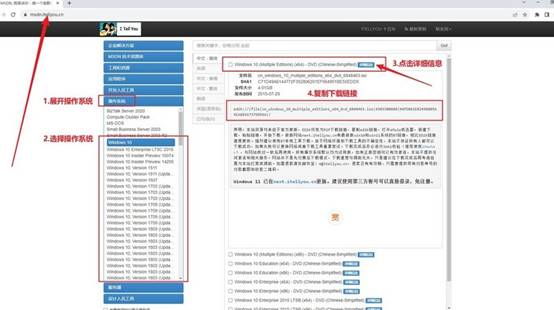
三、重裝系統(tǒng)的具體步驟
第一步:創(chuàng)建U盤(pán)啟動(dòng)盤(pán)
1、下載并安裝大白菜啟動(dòng)盤(pán)制作工具: 訪問(wèn)大白菜官網(wǎng),下載啟動(dòng)盤(pán)制作工具。解壓并將其放在桌面上,方便操作。
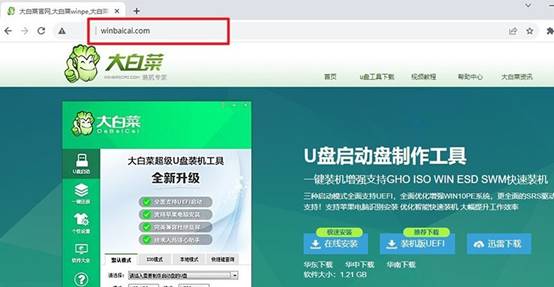
2、制作U盤(pán): 準(zhǔn)備一個(gè)空白U盤(pán),確保沒(méi)有任何重要數(shù)據(jù),因?yàn)橹谱鲉?dòng)盤(pán)過(guò)程會(huì)格式化U盤(pán),如圖點(diǎn)擊制作u盤(pán)啟動(dòng)盤(pán)即可。
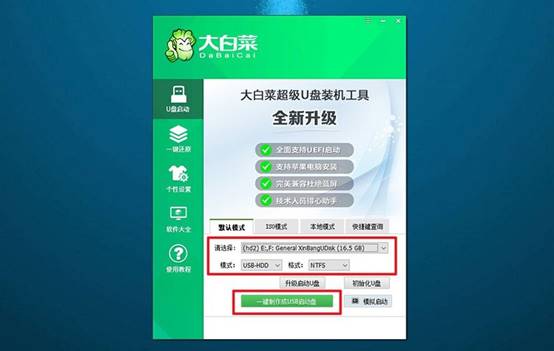
第二步:設(shè)置U盤(pán)啟動(dòng)
1、查詢(xún)快捷鍵:每臺(tái)電腦都有特定的u盤(pán)啟動(dòng)快捷鍵,進(jìn)入啟動(dòng)選項(xiàng)的方式可能有所不同,建議提前查清楚。

2、插入啟動(dòng)盤(pán): 將制作好的大白菜啟動(dòng)U盤(pán)插入電腦,并重啟。在電腦開(kāi)機(jī)時(shí),按下指定的啟動(dòng)快捷鍵,進(jìn)入啟動(dòng)菜單。
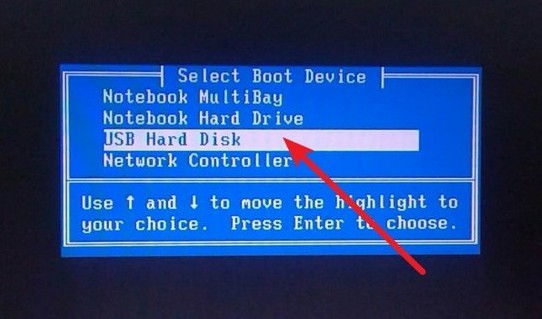
3、選擇啟動(dòng)選項(xiàng): 在出現(xiàn)的大白菜啟動(dòng)界面中,選擇【1】“PE系統(tǒng)”選項(xiàng)并按回車(chē)鍵進(jìn)入。
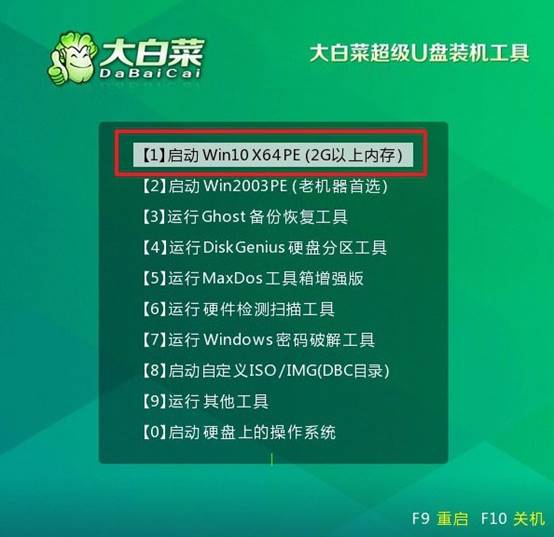
第三步:重裝系統(tǒng)
1、進(jìn)入PE系統(tǒng): 進(jìn)入PE系統(tǒng)后,桌面上會(huì)有“系統(tǒng)安裝”工具,雙擊打開(kāi)。選擇C盤(pán)作為目標(biāo)安裝分區(qū),點(diǎn)擊“執(zhí)行”。
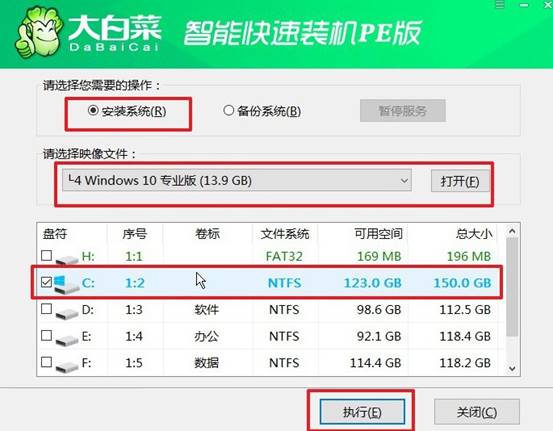
2、確認(rèn)安裝設(shè)置: 在彈出的確認(rèn)窗口中,保持默認(rèn)設(shè)置并點(diǎn)擊“確定”。此時(shí),系統(tǒng)將開(kāi)始自動(dòng)還原。

3、系統(tǒng)安裝完成: 在安裝過(guò)程中,確保勾選“安裝后自動(dòng)重啟”選項(xiàng),以便系統(tǒng)能自動(dòng)完成初步配置。安裝完成后,系統(tǒng)將自動(dòng)重啟幾次。
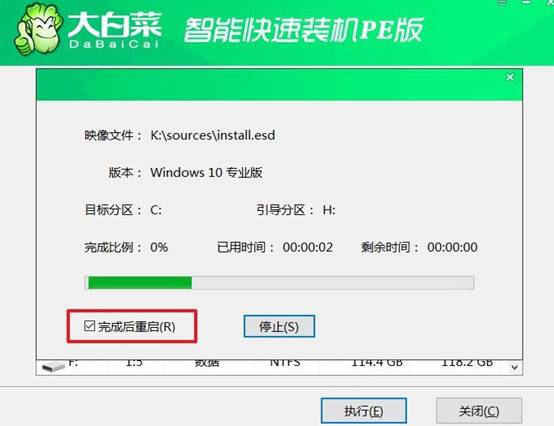
4、取出U盤(pán): 第一次重啟時(shí),務(wù)必拔掉U盤(pán),以避免干擾電腦的正常啟動(dòng)過(guò)程。接下來(lái)的幾次重啟將完成剩余配置,直到系統(tǒng)安裝完成。

現(xiàn)在,你學(xué)會(huì)了怎么把電腦U盤(pán)重裝系統(tǒng)吧。你只要提前準(zhǔn)備好一個(gè)可啟動(dòng)的U盤(pán),就能輕松進(jìn)入PE系統(tǒng),對(duì)系統(tǒng)盤(pán)進(jìn)行格式化,然后重新安裝全新的Windows系統(tǒng)。整個(gè)過(guò)程幾乎是傻瓜式操作,即便是電腦小白,也能在十幾分鐘內(nèi)搞定系統(tǒng)重裝。
推薦內(nèi)容
- 大白菜一鍵智能快速裝機(jī)PE版
- 大白菜U盤(pán)啟動(dòng)盤(pán)制作教程
- 大白菜U盤(pán)啟動(dòng)BIOS設(shè)置教程
- 大白菜超級(jí)U盤(pán)啟動(dòng)盤(pán)制作(u盤(pán)裝系統(tǒng)圖解教程)
- 大白菜超級(jí)U盤(pán)啟動(dòng)盤(pán)制作v1.2工具介紹說(shuō)明
- 大白菜淺談Windows 7 32位與64位之區(qū)別
- 十分鐘裝完WIN7(大白菜啟動(dòng)盤(pán)+大白菜win7)
- 如果設(shè)置bios啟動(dòng)
- 大白菜安裝制作教程
- 大白菜如何做系統(tǒng),制作提示菜鳥(niǎo)必看!!!!

